使用电脑过程中,如果不小心导致电脑中毒,杀毒不干净怎么办呢?我们可以通过重装系统的方法解决。那么电脑怎样重装系统?下面小编就教下大家简单易操作的能彻底杀毒的重装系统教程。
我们可以借助小白一键重装系统工具快速重装系统达到彻底杀毒目的。具体的方法步骤如下:
1、先在一台可以用的连网的电脑上下载安装好小白一键重装系统工具,接着插入一个8g以上的空白u盘,打开软件选择u盘重装系统模式点击开始制作。

2、选择需要安装的电脑操作系统,点击开始制作。
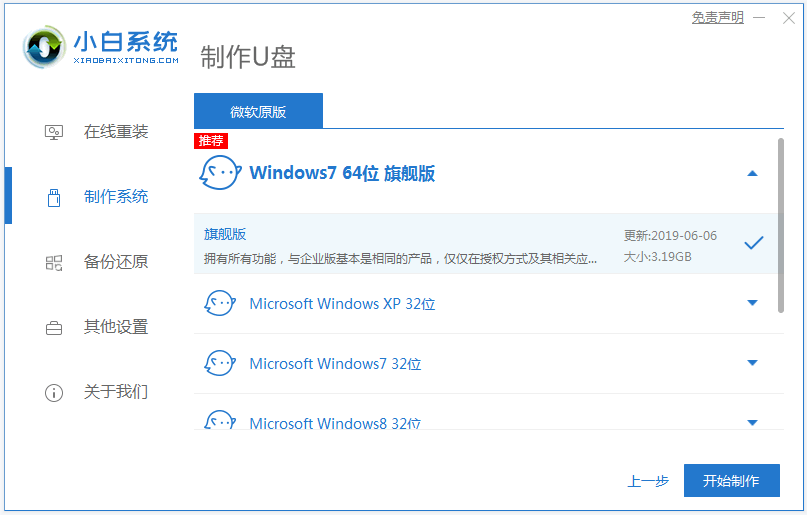
3、软件开始自动下载系统镜像和驱动等文件,耐心等待u盘启动盘制作完成后,可先预览需要安装的电脑主板的启动快捷键,再拔除u盘退出。
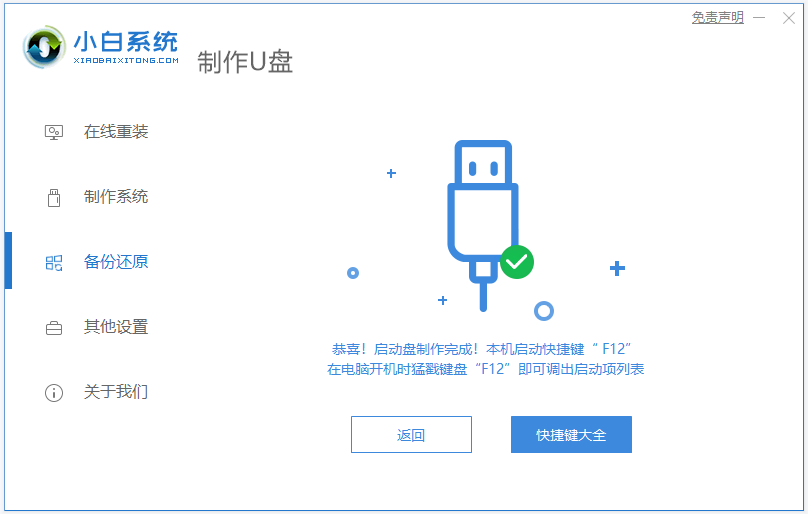
4、插入u盘启动盘进需要重装的电脑中,开机不断按启动热键进启动界面,选择u盘启动项回车确定进入到pe选择界面,选择第一项pe系统回车进入。
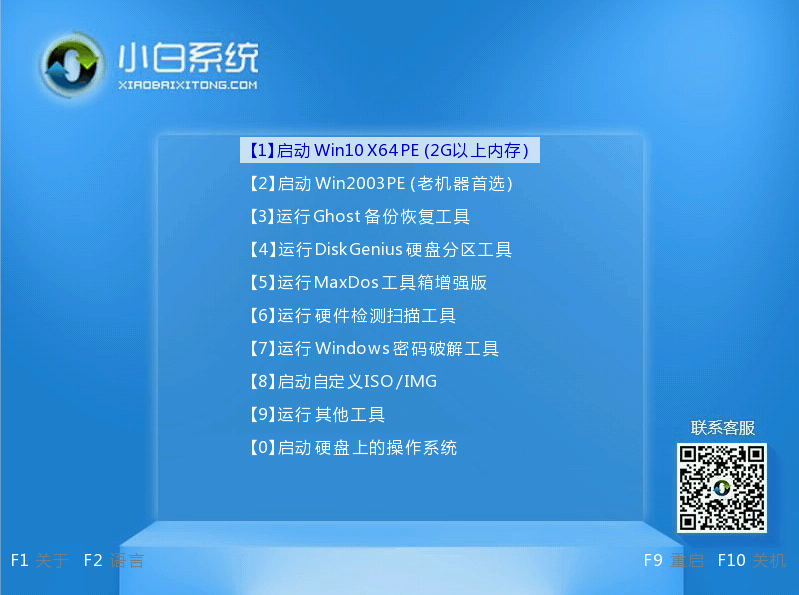
5、进入pe系统后,打开桌面上的小白装机工具,然后选择需要安装的系统点击安装。
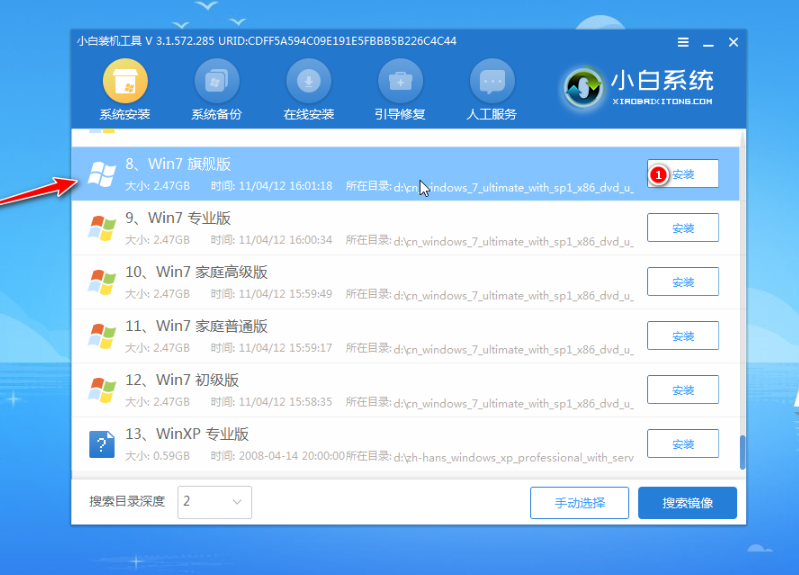
6、将系统安装到系统盘c盘,点击开始安装。
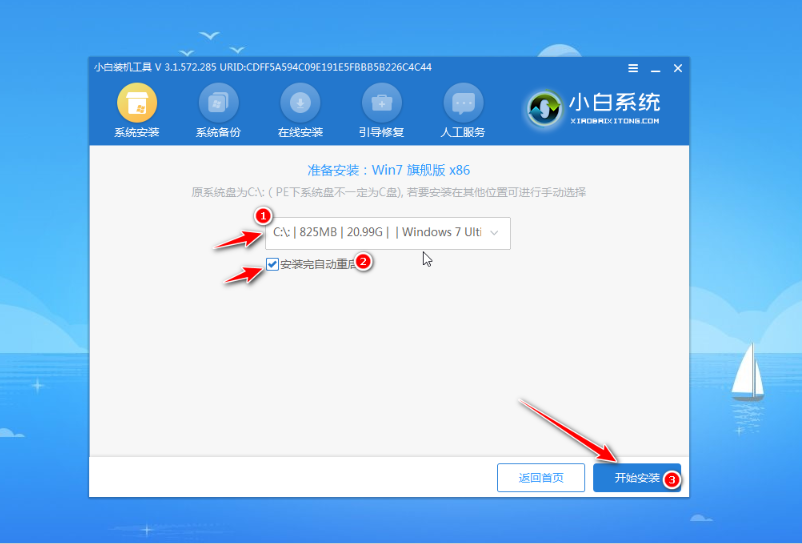
7、提示安装完成后,选择立即重启电脑。
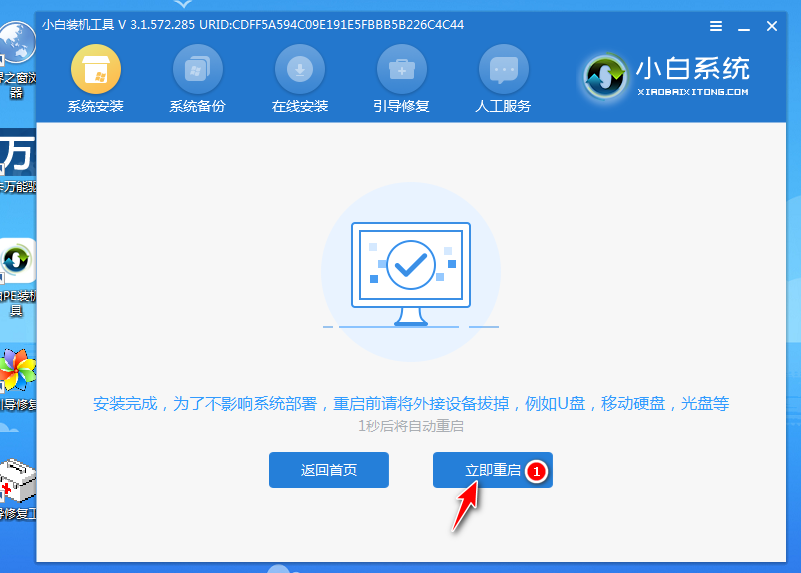
8、无需操作,耐心等待进入到新的系统桌面即表示安装成功,这样新系统就没有病毒了。

以上便是简单易操作的能彻底杀毒的重装系统教程,借助小白一键重装系统软件和u盘即可实现,有需要的小伙伴可以参照教程操作哦。

使用电脑过程中,如果不小心导致电脑中毒,杀毒不干净怎么办呢?我们可以通过重装系统的方法解决。那么电脑怎样重装系统?下面小编就教下大家简单易操作的能彻底杀毒的重装系统教程。
我们可以借助小白一键重装系统工具快速重装系统达到彻底杀毒目的。具体的方法步骤如下:
1、先在一台可以用的连网的电脑上下载安装好小白一键重装系统工具,接着插入一个8g以上的空白u盘,打开软件选择u盘重装系统模式点击开始制作。

2、选择需要安装的电脑操作系统,点击开始制作。
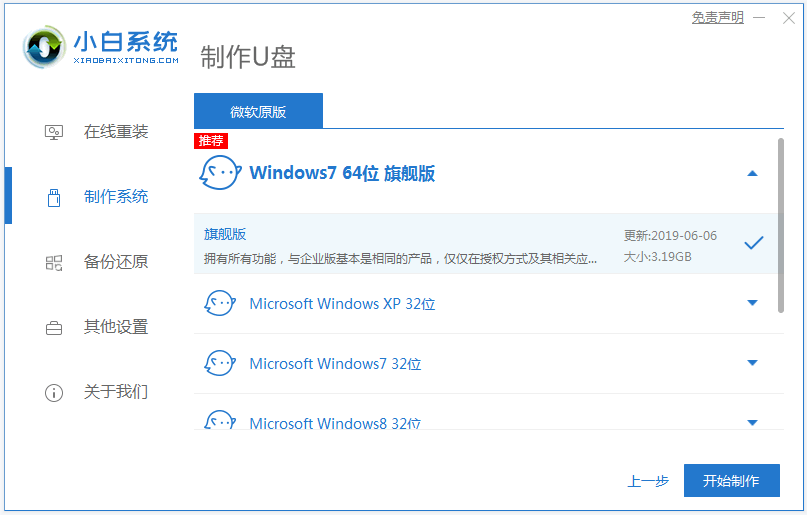
3、软件开始自动下载系统镜像和驱动等文件,耐心等待u盘启动盘制作完成后,可先预览需要安装的电脑主板的启动快捷键,再拔除u盘退出。
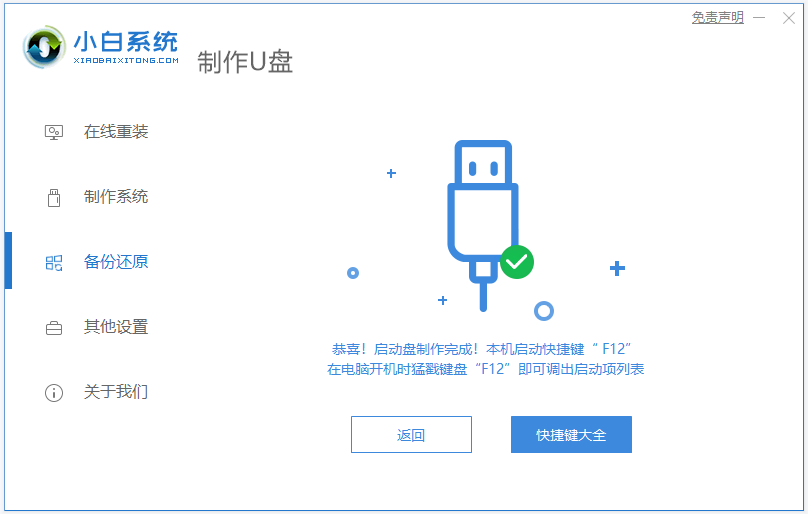
4、插入u盘启动盘进需要重装的电脑中,开机不断按启动热键进启动界面,选择u盘启动项回车确定进入到pe选择界面,选择第一项pe系统回车进入。
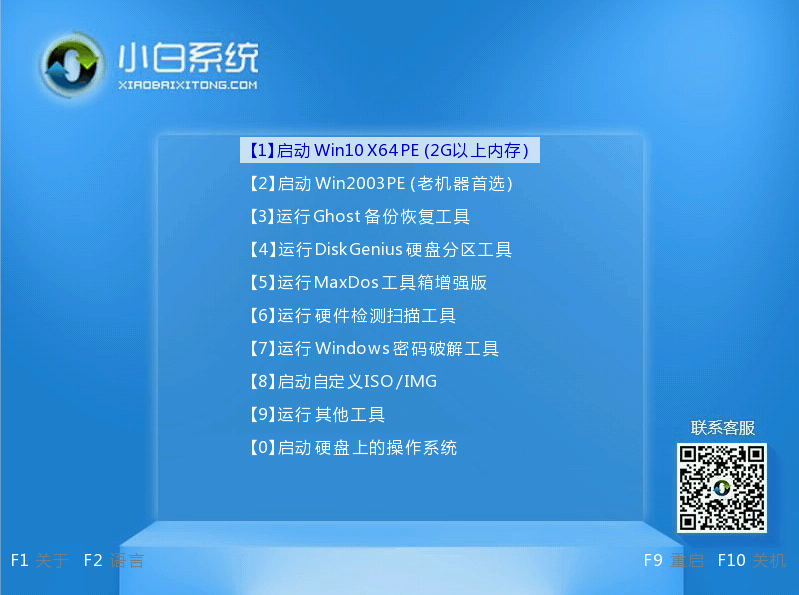
5、进入pe系统后,打开桌面上的小白装机工具,然后选择需要安装的系统点击安装。
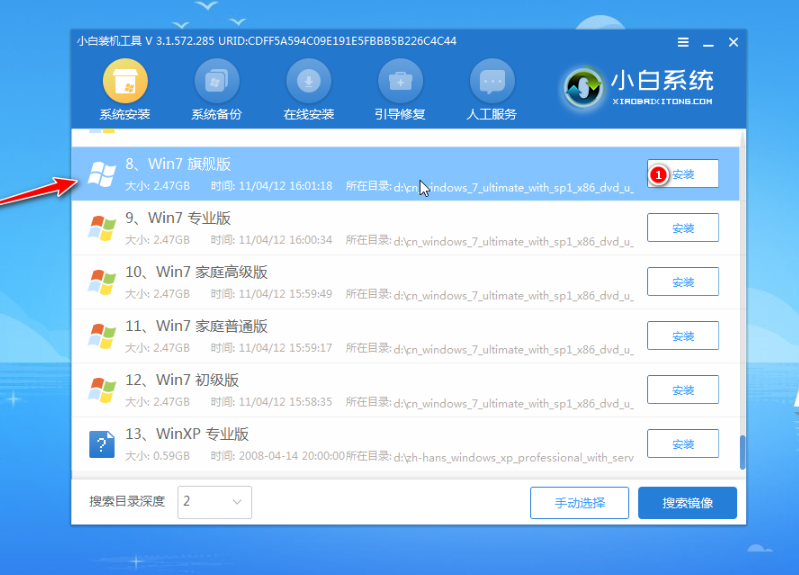
6、将系统安装到系统盘c盘,点击开始安装。
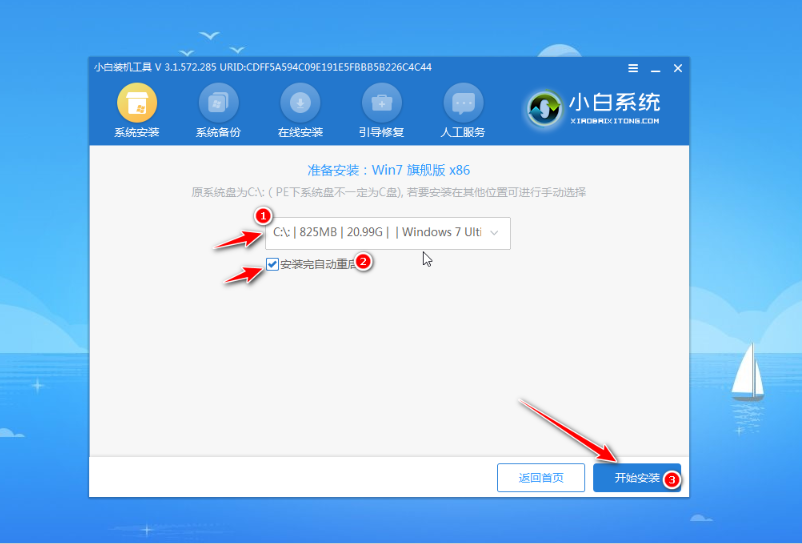
7、提示安装完成后,选择立即重启电脑。
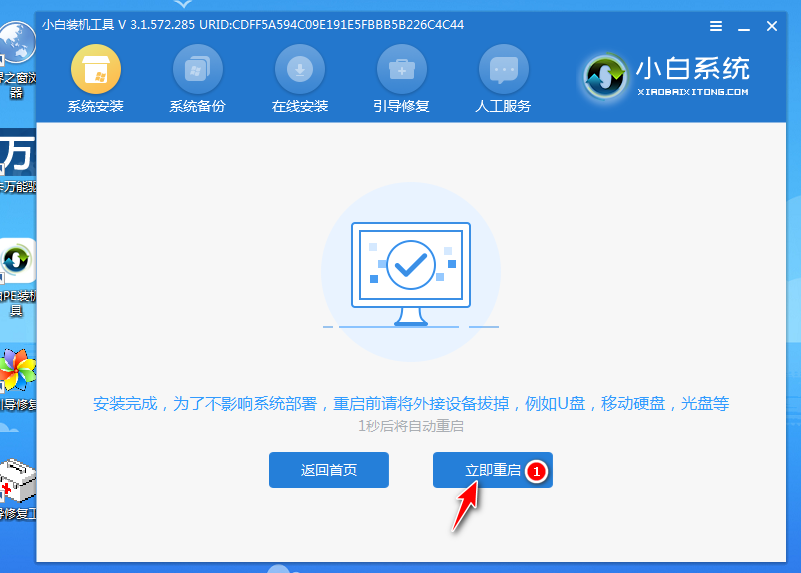
8、无需操作,耐心等待进入到新的系统桌面即表示安装成功,这样新系统就没有病毒了。

以上便是简单易操作的能彻底杀毒的重装系统教程,借助小白一键重装系统软件和u盘即可实现,有需要的小伙伴可以参照教程操作哦。




